
2024-11-01 09:52:58来源:n88game 编辑:佚名
随着科技的进步,越来越多的人选择使用iphone来记录生活中的美好瞬间。然而,随着时间的推移,手机内的照片数量可能会变得非常庞大,这时候就需要定期清理和管理这些照片。对于一些用户来说,他们可能希望将照片从iphone上传到mac上进行备份或整理后,再删除iphone上的照片。本文将详细介绍如何在mac上操作,从而有效地删除iphone中的照片。
在开始之前,确保您的设备满足以下条件:
- 您有一台运行最新版本macos的mac电脑。
- 您的iphone已经通过wi-fi或usb线连接到mac。
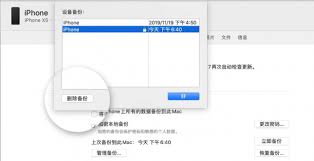
- 确保您的iphone和mac都已登录同一个apple id,这样可以更方便地同步和管理照片。
1. 将您的iphone通过usb数据线连接到mac,或者确保两者在同一wi-fi网络下。
2. 在mac上打开“照片”应用(photos)。
3. 如果这是您第一次连接iphone,系统可能会提示您信任这台电脑,请按照屏幕上的指示进行操作。
1. 在“照片”应用中,点击左上角的“文件”菜单,然后选择“从iphone/ipad导入...”。
2. 选择您想要导入的照片或视频,也可以选择全部导入。
3. 在导入设置中,您可以选择是否要将照片存储在新的事件中,以及是否要将原始文件复制到照片库等选项。
4. 点击“导入”按钮开始导入过程。
1. 导入完成后,在mac上检查确认所有照片都已成功导入。
2. 断开iphone与mac的连接。
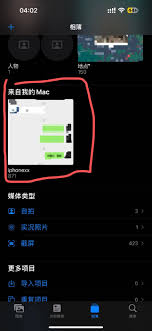
3. 打开iphone上的“照片”应用。
4. 进入您想要删除照片的相册。
5. 长按您想要删除的照片,然后点击底部出现的“删除”图标。
6. 如果您想要删除整个相册中的所有照片,可以选择编辑模式,然后点击“选择”,勾选所有照片,最后点击右下角的垃圾桶图标。
- 在删除任何照片之前,请务必先进行备份,以防止误删重要照片。
- 删除照片是一个不可逆的操作,一旦删除,将无法恢复,请谨慎操作。
- 如果您计划将照片上传到云端或其他备份服务,建议先完成这些步骤后再在iphone上删除照片,以防丢失。
通过上述步骤,您可以轻松地将iphone中的照片转移到mac上进行管理和备份,并在确认无误后安全地删除iphone上的照片。这样做不仅有助于释放iphone的存储空间,还可以帮助您更好地组织和保护珍贵的记忆。